この記事を書いているパソコンも購入してから早4年が経過しました。SSDの寿命が5年程度と言われているのでデータのバックアップとかをそろそろ考えなければいけない時期になってきました。
どうやってPCの内臓データを逃がそうかと考えていたころに見つけたのがNASです。ということで今回はNASとは何かという点からNASの導入までをまとめて解説します。
NASの基本知識
NASとは
さて導入文で出てきたNAS(ナス)という単語ですが、パソコンに興味がない人には聞き馴染みの無い人も多いのではないでしょうか。
NASとはNetwork Attached Strageの略で、NASを自宅のLANに接続する(後述)ことで同じネットワークに接続している各デバイスからアクセス可能なストレージを構成することができます。
イメージで言うと「自宅で個人用のクラウドを作れる」のがNASです。
NASは同じ大容量のストレージである外付けHDDやSSDとは異なり、いちいちPCとケーブル等で接続する必要がなく、クラウドと同じように使える点も特徴です。
NASで出来ること
続いてはNASを導入することで出来ることについて紹介します。NASでは次のようなことができます。
- ファイル共有
- データのバックアップ
- スマホやタブレットのデータ置き場
以下順番に解説していきます。
1.ファイル共有

NASはネットワークに繋がっているので複数のデバイスからデータにアクセスすることができます。
そのため同じファイルデータにWindowsやMac、iPhoneなどといった複数デバイスでアクセスする場合もUSBメモリや外付けHDDでデータを介すことなくシームレスに使用することができます。
データのバックアップ

NASはパソコンのデータをバックアップすることができます。
ノートパソコンを使っている場合はバックアップする際に外付けのHDDを接続する必要があるのでバックアップを疎かにしがちな人も多いではないでしょうか。NASでは常にパソコンとファイル共有ができるので、パソコン本体のバックアップを忘れずに行うことができます。
またWindowsとMacのバックアップをNAS一台で行うこともできます。なので複数OSを使い分けている場合にそれぞれのバックアップ用HDDを揃える必要が無いのでその点もNASの魅力だと思います。
スマホやタブレットのデータ置き場

NASは要領の小さいスマホやタブレットとも相性がいいです。
iPhoneの場合はAndroidと違ってSDカードを挿して容量を増設することができないので、容量不足になったらiCloudを契約して容量を確保する必要があります。
しかしNASを一度購入してしまえばテラバイト単位のストレージを自由に使えるので、写真や動画を沢山撮る人にとってはデータ置き場として使うには相性が非常にいいです。
NASに置いたデータについては先述の通りファイル共有をすることができるので、タブレットでストリーミング視聴したりパソコンで動画編集したりといった幅広い使い方が可能になります。
NAS導入の事前準備と接続方法
ここまでの内容を読んでNASに興味が湧いてきた人も多いのではないでしょうか。
ということでここでは簡単にNAS導入の事前準備と接続方法の流れについて解説します。NAS導入のイメージが着いたら実際の購入を考えるきっかけになると思うので参考にしてください。
NASを導入方法を解説するにはNASの種類について解説する必要があります。
NASにはHDDが搭載されているモデルと自分で購入してHDDを搭載する2つのモデルがあります。モデルによっては事前準備がいるので以下を参考にしてください。
HDDが搭載されているモデル
↑のようなモデルでは購入したNASに既にHDDが搭載されているので、事前準備は特に必要ありません。
HDDが搭載されていないモデルでは別途購入する必要が無い代わりに、カスタマイズ性が低い点が挙げられます。
HDDが搭載されていないモデル
↑のようなモデルではNASにHDDが搭載されていないため自分でHDDを別途購入する必要があります。
HDDが搭載されていないモデルは別途HDD分の費用がかかりますが、容量を自分で決められるのでカスタマイズ性は高いです。
Amazonなどで「NAS HDD」などと調べればNASに搭載できる内臓HDDが出てくるので、ご自分の利用用途にあった容量のものを購入してNASに取り付ける必要があります。(ネジで止めるだけの簡単な作業です)
NASの接続
ここからはNASの接続について解説します。
とはいってもNASの接続自体は非常に簡単です。↓のような図のように無線ルーターとLANケーブルで繋ぐだけで簡単にNASを利用することができます。
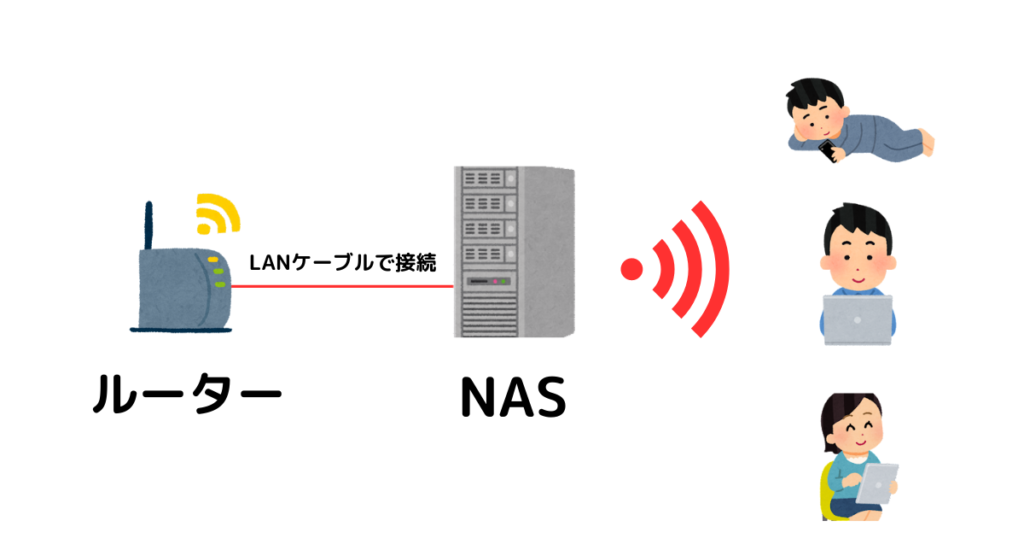
あとは購入したNASの説明書通りにセットアップをすれば終わりです!
まとめ
今回はNASとは何かという点からNASで出来ることまでを解説しました。
この記事で不明な点や気になるところがあれば下のコメント欄までお願いします。それではまた!

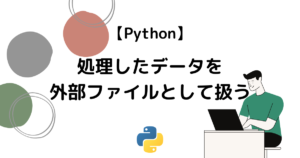




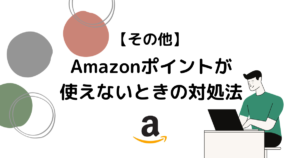


コメント